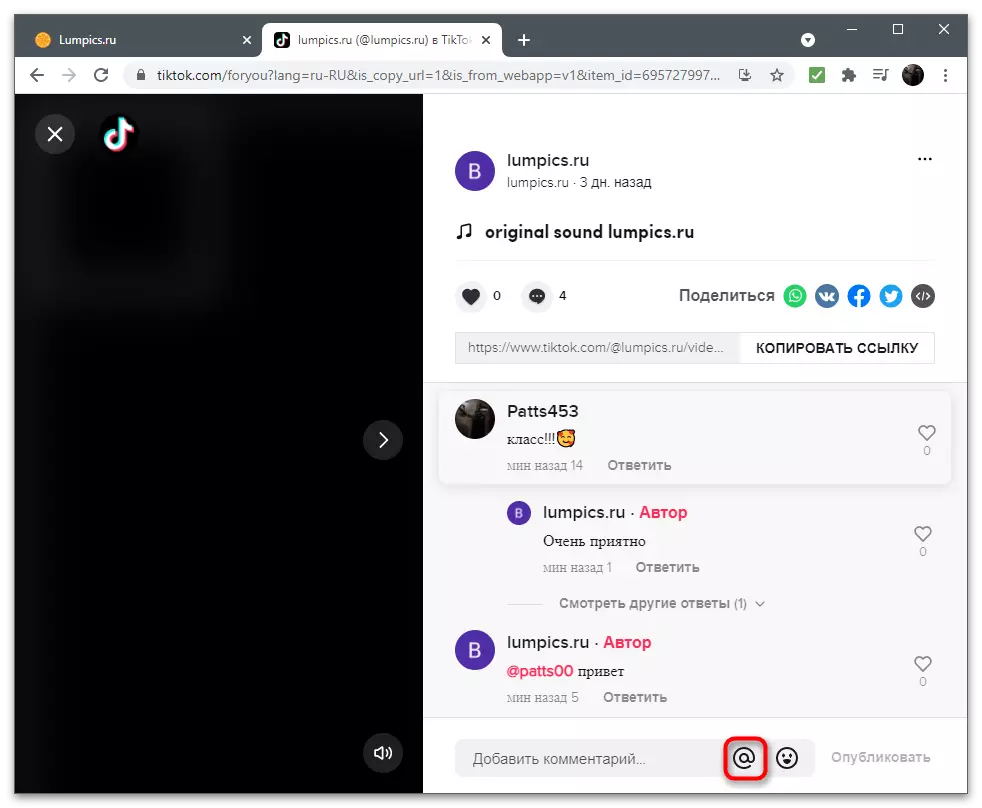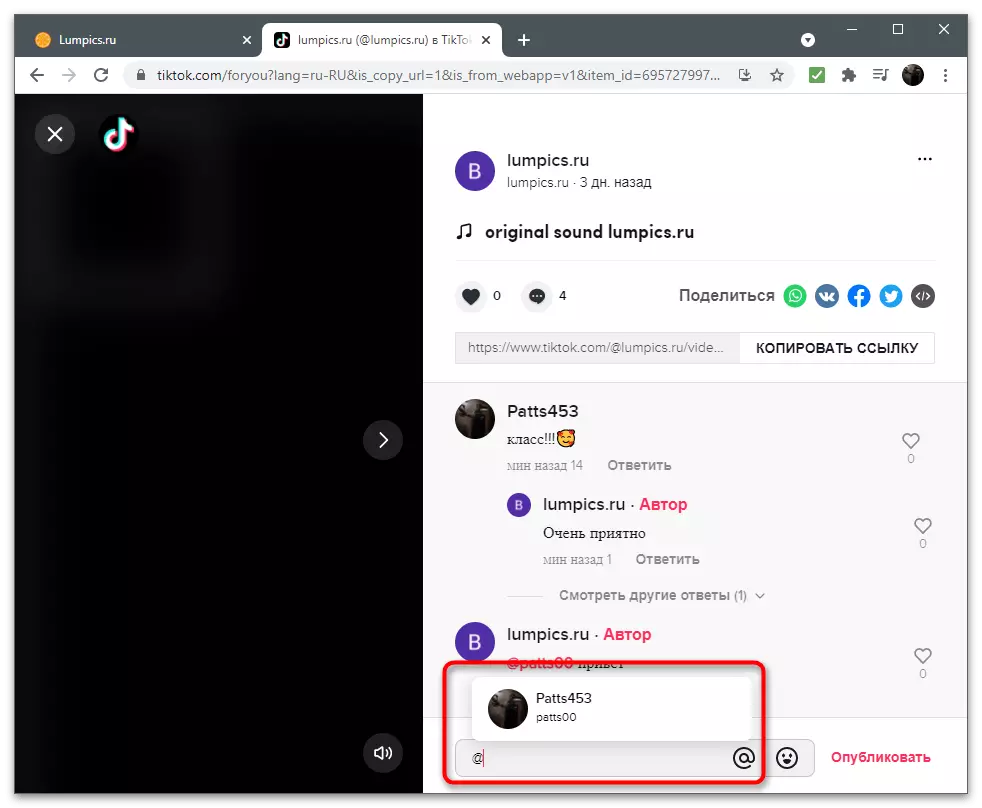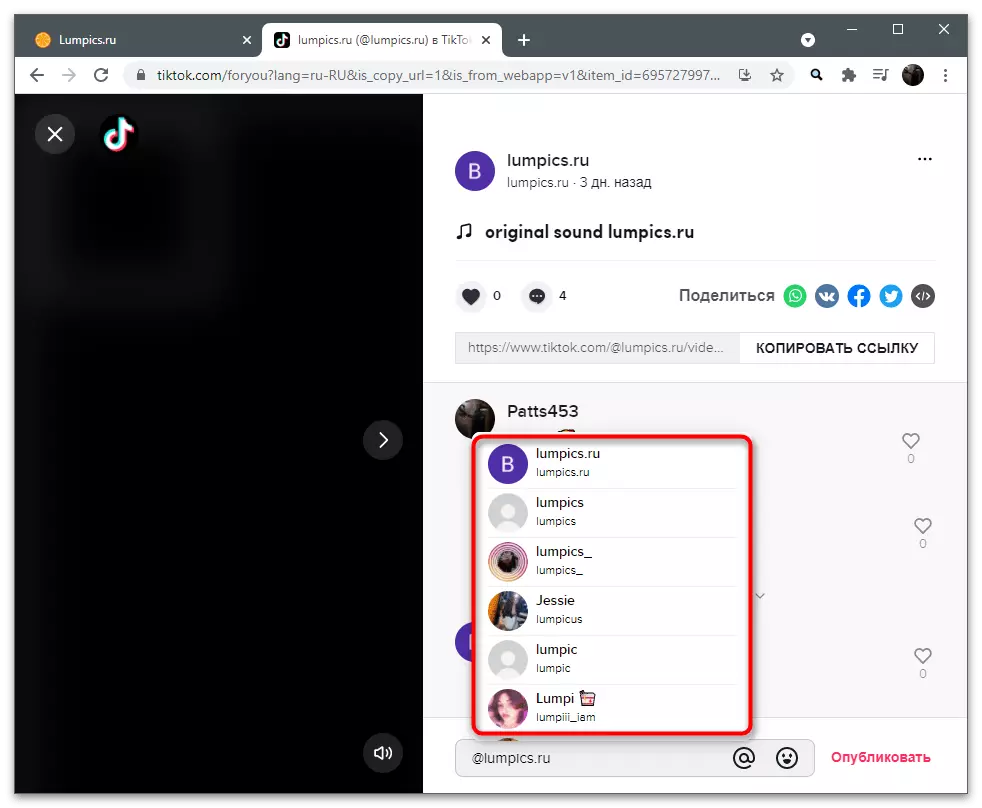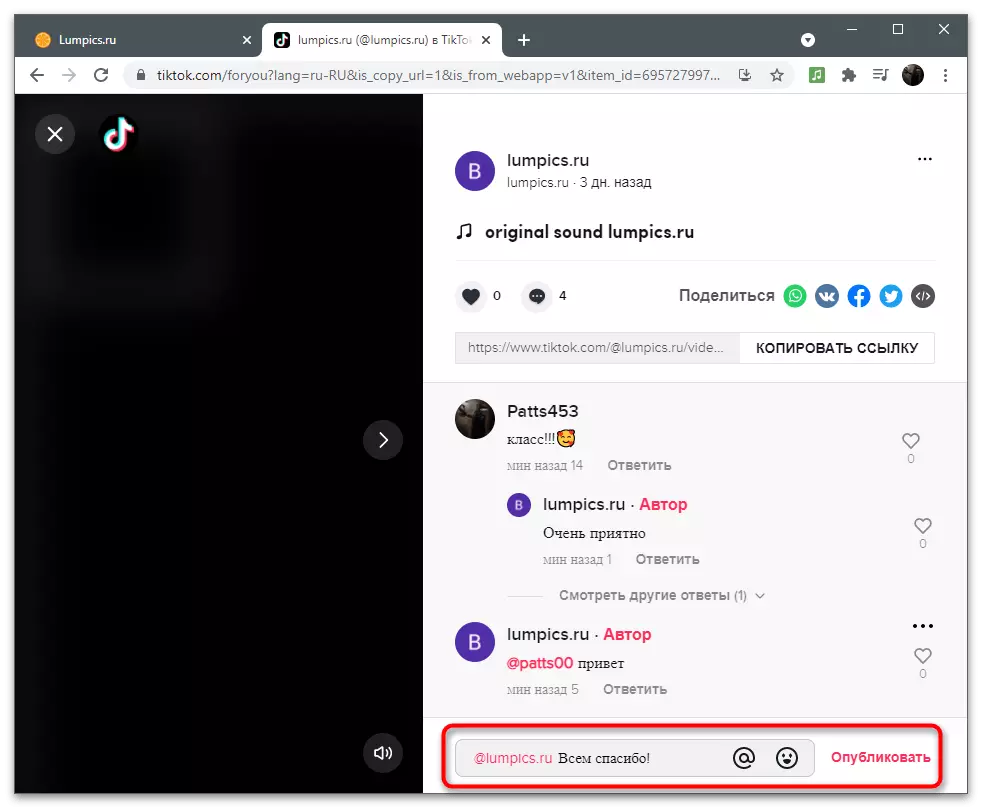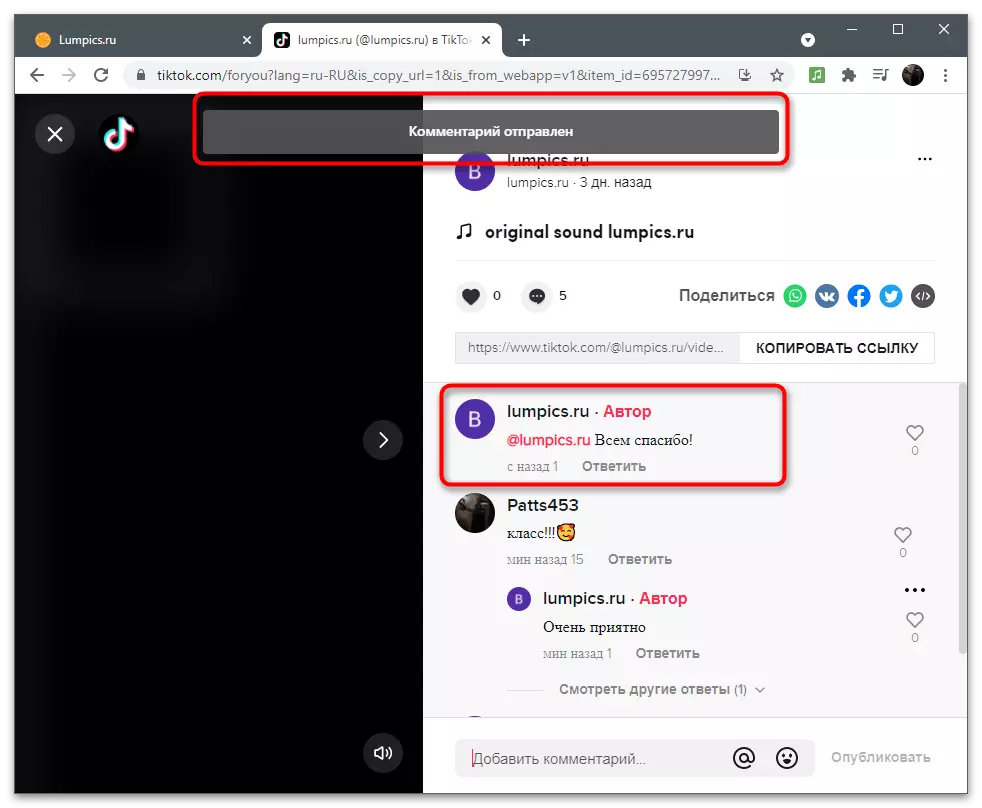Мобильді қосымша
Көп жағдайда, бейне және байланысты көруге арналған Tiktok пайдаланушыларды смартфонға немесе планшетке орнатқаннан кейін мобильді қосымшамен пайдаланады. Сондықтан біз әлеуметтік желінің осы нұсқасындағы пікірлерге жауап қосудың қол жетімді әдістерінде болуды ұсынамыз. Сізге сәйкес әдісті таңдап, одан нұсқауларды орындаңыз.Бейнеңіздің астына түсініктеме беру
Көбінесе бейне авторлары жауап бергіңіз келетін пікірлер қалдырады. Егер сіз автор болған болсаңыз және жауап алсаңыз, адамға алғыс айту үшін қарапайым жауап формасын қолданыңыз, оның сұрағына жауап беріңіз немесе басқа хабарлама жазыңыз.
- Бағдарламаны іске қосыңыз және «Кіріс» бөліміне өтіңіз.
- Барлық хабарландырулардың ішінде жауап қалдырғыңыз келетін түсініктемені табыңыз.
- Егер хабарландырулар тым көп болса, «Барлық әрекет» тізімін бұрау арқылы сүзуді қосыңыз.
- «Пікірлер» опциясын таңдап, сүзгіні қолданыңыз.
- Бейнеге жылжытқаннан кейін, төмендегі ұяшыққа «жауап» деген құлыпталған түсініктемені нұқыңыз.
- Енді сіз қажетті хабарламаны енгізіп, жібере аласыз.
- Ол автордың жауабы түрінде көрсетіледі және пайдаланушы бірден жаңа ескерту туралы хабарлама алады.
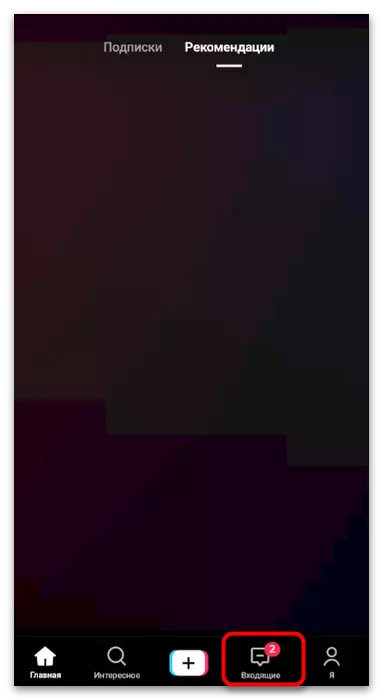
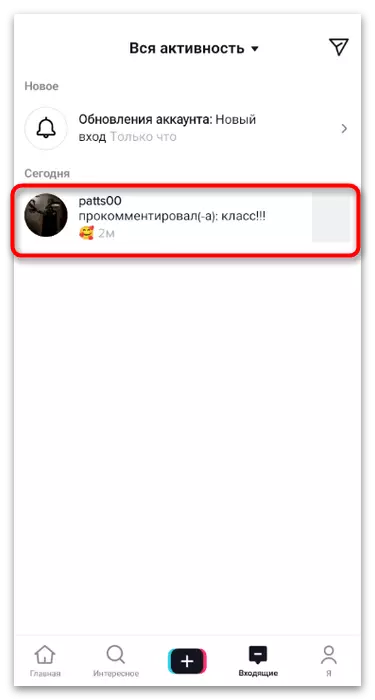
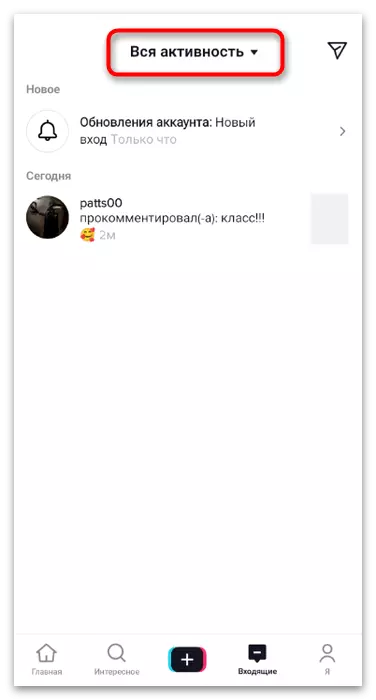
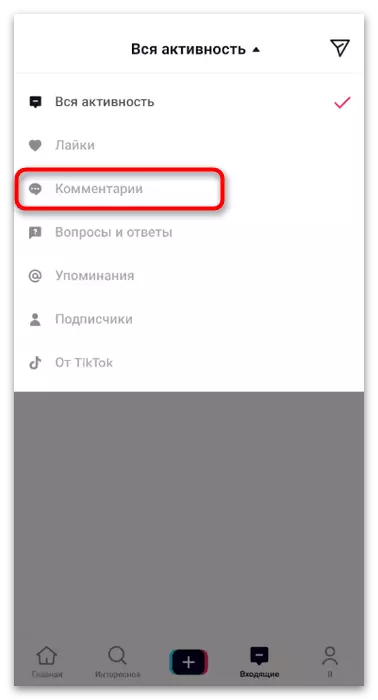
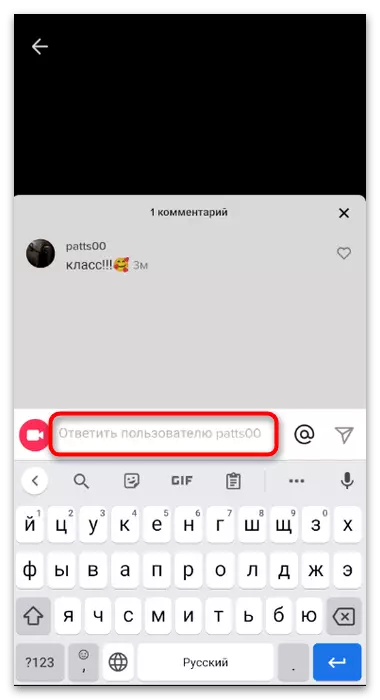
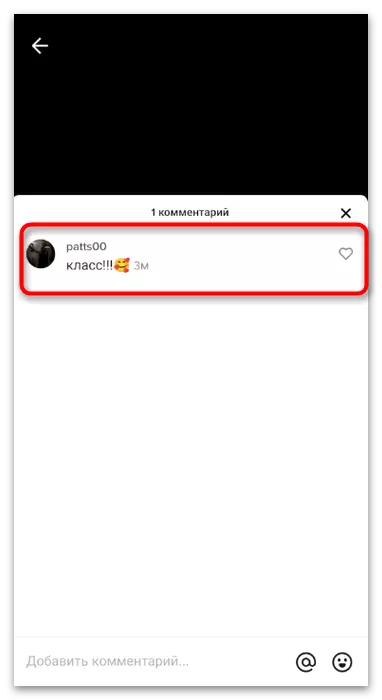
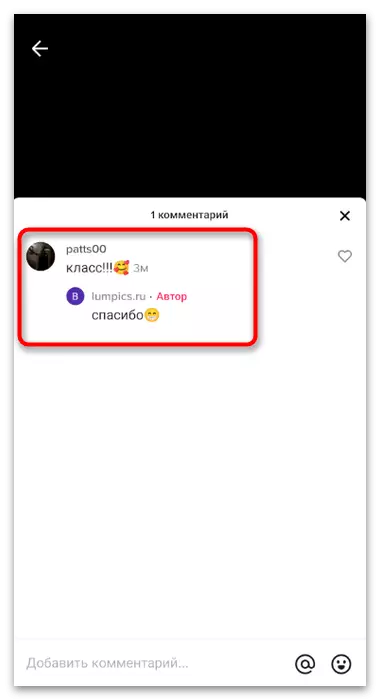
Егер хабарландыруларға көшу сізге сәйкес келмесе, сіз өзіңіздің бейнелеріңіздің тізімінен түсініктемелерді ашып, қажетті хабарламаны тауып, оған жауаптарды осылай қалдыра аласыз.
Жауап ретінде видео
Түсініктемелерге жауаптардың ортақ түрлерінің бірі - бейнежазбаның рекорды және жариялануы. Бұл олардың өз ойларын жеткізу және басқа пайдаланушылар арасында белсенділікті арттыру үшін, өйткені олар осы бейнеге түсініктеме беріп, оны ұсыныстарға жылжыта алады.
- Мұны істеу үшін, қажетті түсініктемені ашып, Əрекет мәзірін көрсету үшін оны ұзын шүмек етіңіз.
- Тізімнен «Жауап ретінде бейнені жариялау» опциясын таңдаңыз.
- Камера түріндегі белгішені басу арқылы әдеттегі мәтіндік жауаппен жазуға болады.
- Мұндай бейнені жазу кезінде барлық көрермендерді көретін бастапқы түсініктеме әрдайым пайда болады. Бұл өте ыңғайлы, өйткені сіз не туралы айтып отырғанымызды түсіндірудің қажеті жоқ.
- Ұқсас жауап жазу үшін барлық бірдей мүмкіндіктерді және тұрақты клиптерді жасау кезінде барлық бірдей мүмкіндіктерді пайдаланыңыз.
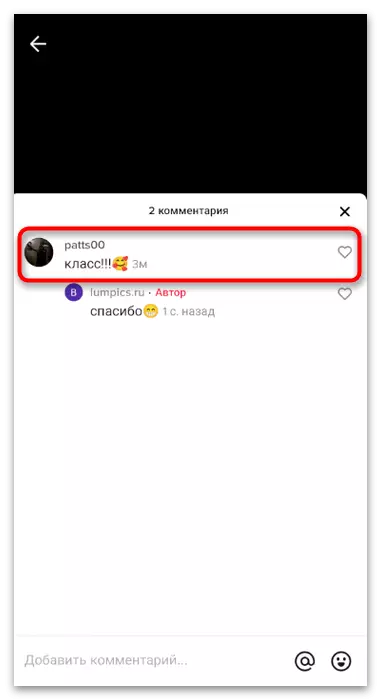

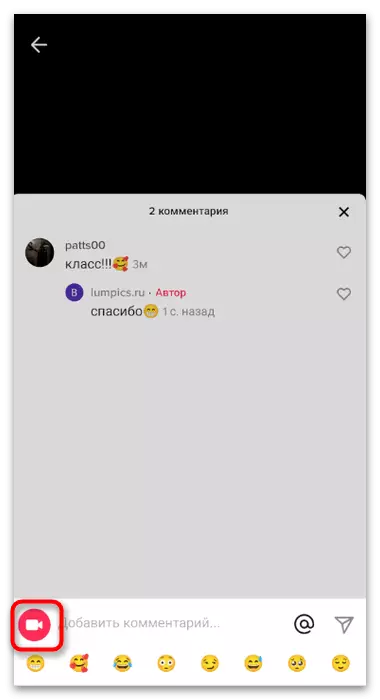
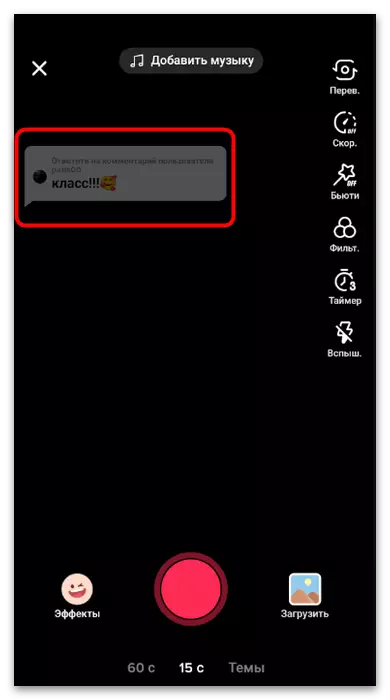

Бейтаныс бейнедегі пікірлерге жауаптар
Әрқашан түсініктеменің жауабы сіздің роликтеріңіздің астында қалуы керек, өйткені пікірталастар көбінесе басқа пайдаланушылардың бейнелерімен де кездеседі. Егер сіз осындай бейнені көріп, біреуді біреуге ұсынғыңыз келсе, келесі қадамдарды орындаңыз:
- Клип ойнағанда, барлық пікірлерді көру үшін өтіңіз.
- Қажетті тауып, жауап формасы үшін пайда болу үшін оны нұқыңыз.
- Хабарламаны енгізіп, жіберу үшін басыңыз.
- Егер мәтін хабарламаның астында бірден пайда болмаса, барлық жауаптарды ашып, сәтті болғаныңызға көз жеткізіңіз.
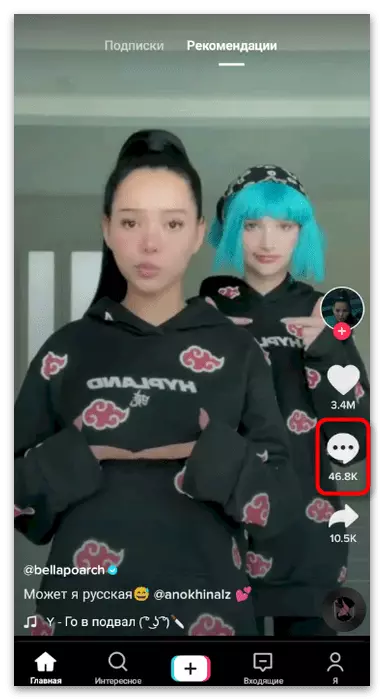
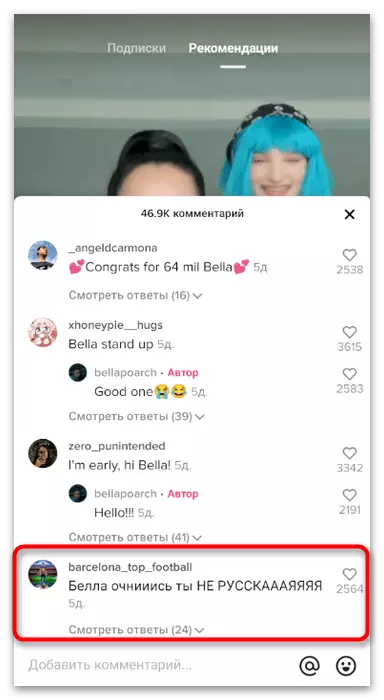
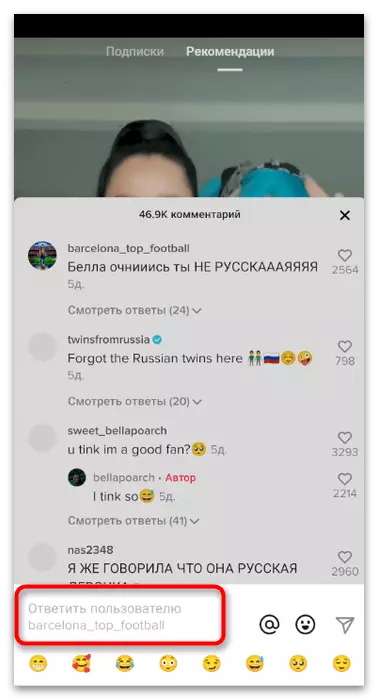
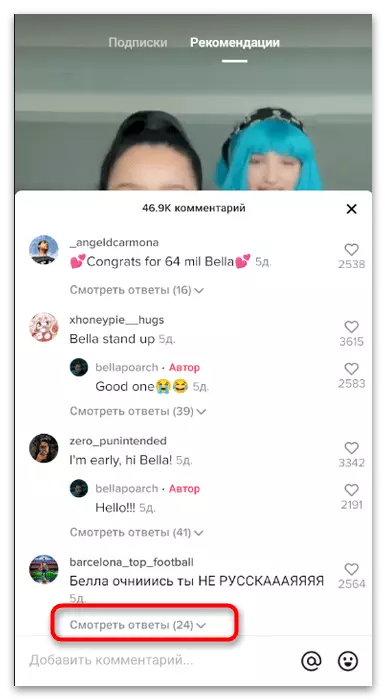
Басқа пайдаланушылар туралы ескерту
Түсініктемелерде басқа пайдаланушылар туралы айта кету мүмкіндігі бар, олар сізге қажет репликаны таба алмаған кезде, оған жауап беруі керек. Дегенмен, сіз бұл әдісті кез-келген жағдайда кез-келген жағдайда қолдана аласыз, мысалы, адамға хабарлама жіберу керек, мысалы, сіздің достарыңыз, мысалы, ескертулерде айтылған.
- Бейне пішінді ашып, басқа пайдаланушыларды атап өтуге арналған түймені басыңыз.
- Сол белгілерді пернетақтадан басып шығару арқылы өзіңіз қосуға болады.
- Тіркелгі атауын енгізіп, оны Avatar түймесін басу арқылы тізімнен таңдаңыз.
- Осыдан кейін, хабарламаны енгізіңіз, жіберіңіз және басқа пікірлердің дисплейіне көз жеткізіңіз.
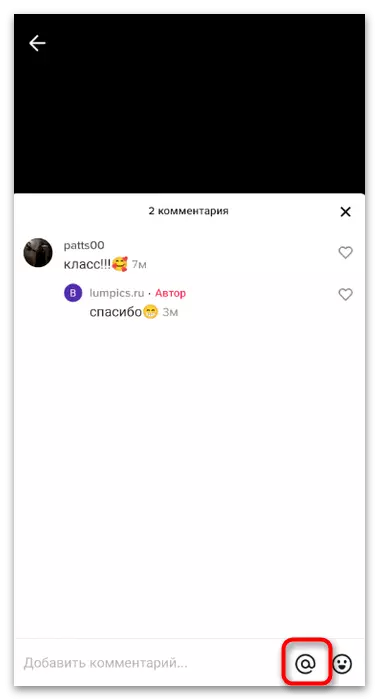
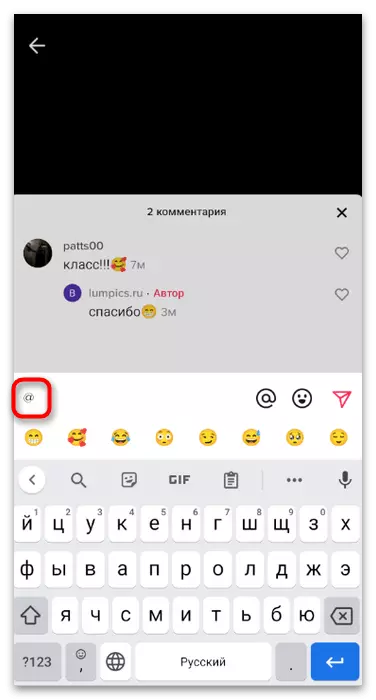
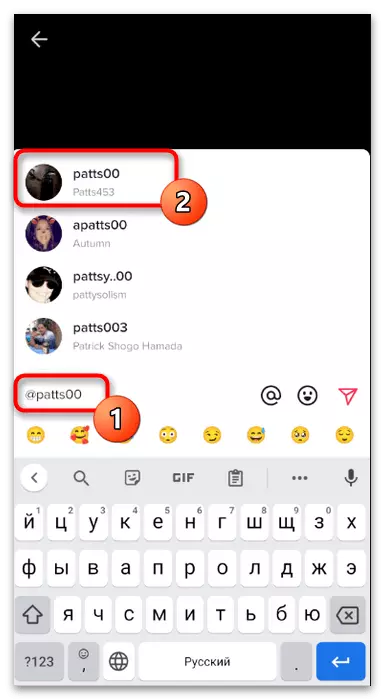
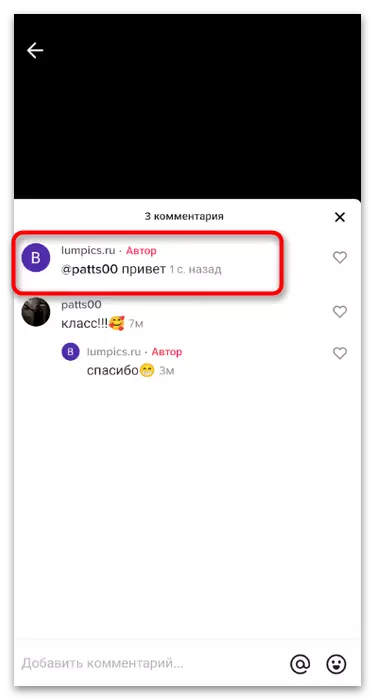
Веб-нұсқа
Егер сіз түсініктемеге жауап беруіңіз керек болса, бірақ қолында мобильді қосымша жоқ, бірақ сіз әрдайым Tiktok-қа шолғыш арқылы кіре аласыз, хабарландыруларды қараңыз және қажетті хабарламалар жаза аласыз. Өкінішке орай, бейне түріндегі жауаптар қол жетімді емес, бірақ қалған байланыс құралы дұрыс жұмыс істеді.Бейнеңіздің астына түсініктеме беру
Tictock сайтында браузерде ашыңыз, хабарлама қойындысы бар, сондықтан сіз ешқашан компьютерде немесе басқа сыныптар болса, сіз ешқашан маңызды нәрсені жіберіп алмайсыз. Сондықтан сіз әрқашан жаңа пікірлердің пайда болуы туралы білесіз және сіз оларға жауап бере аласыз.
- Жоғарғы панельде барлығын көру үшін хабарландырулар бар белгішені нұқыңыз.
- Сүзуді тек қалаған хабарлама бірінші рет сәтсіз болса, түсініктеме арқылы жіберіңіз.
- Оны тізімнен табыңыз және бейнеге өту үшін басыңыз.
- Пікір бойынша, хабарламаңызды жазу үшін «Жауап» жазуы түймесін басыңыз.
- Сіз оны хабарлама жібергеннен кейін автоматты түрде көрсетілетінін көресіз, сондықтан ол тек мәтінді енгізу үшін қалады.
- Түсініктемені жіберуді растау үшін «Жариялау» түймесін басыңыз.
- «Жауап жіберілді» ХАБАРЛАМА, ДЕРЕКТЕРДІҢ ДЕРЕКТЕРІНЕ ЖОҚ.
- Келесі скриншотта сіз автордың жауап бергенінің мысалын көресіз.
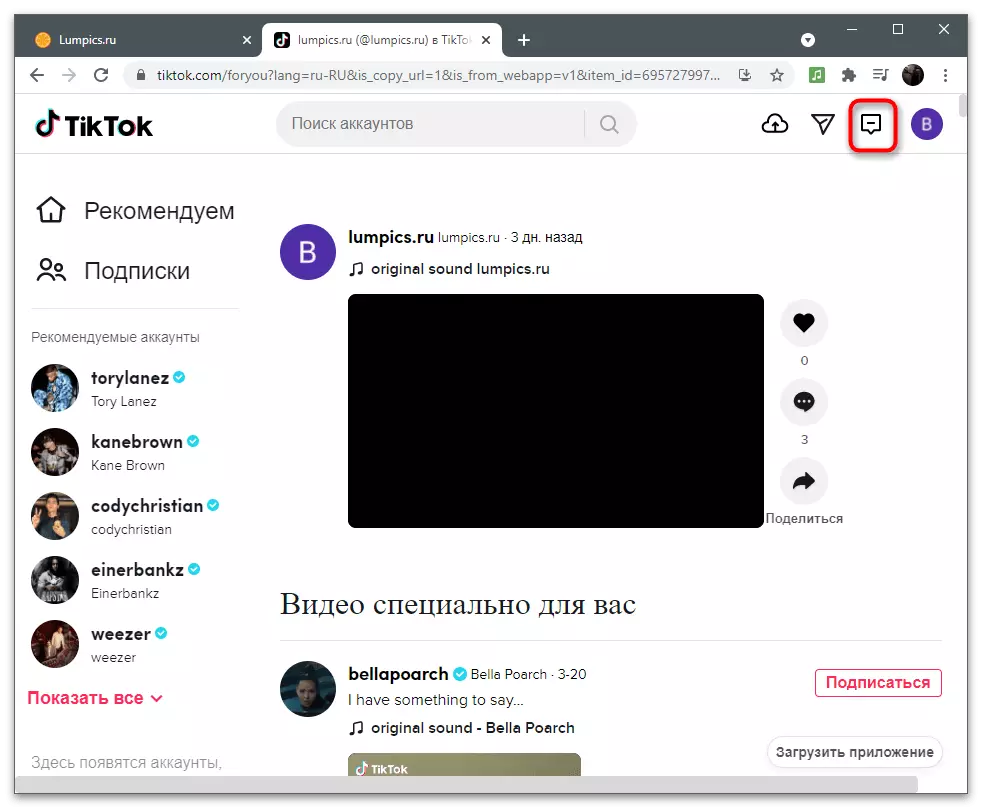
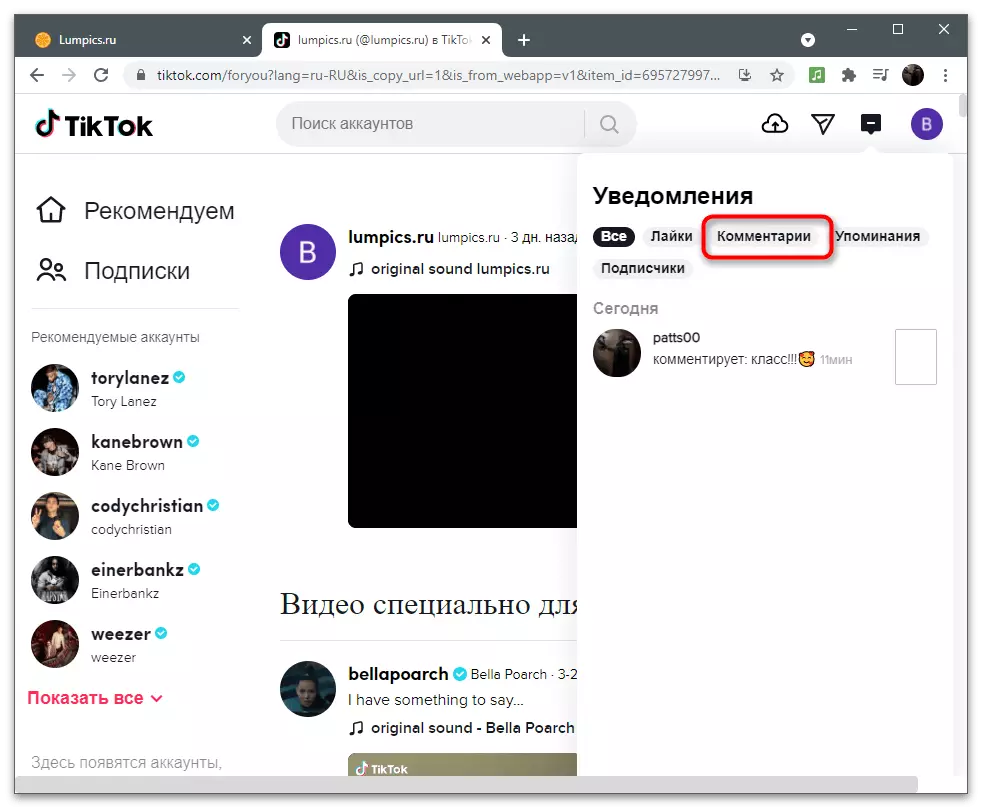
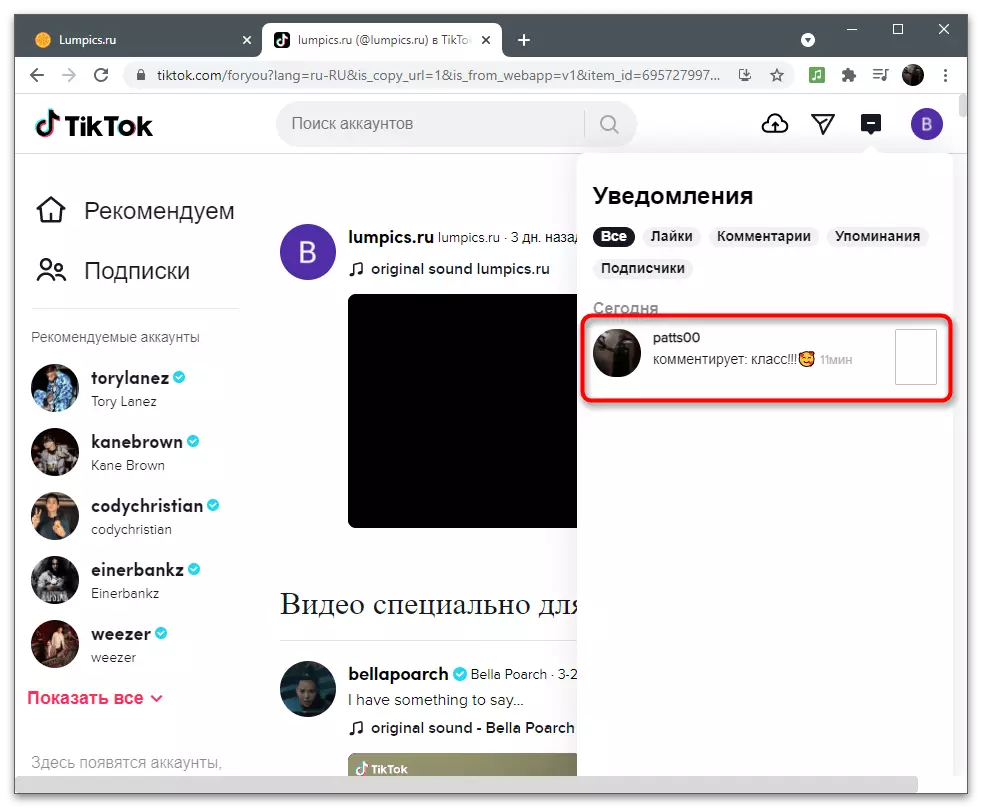
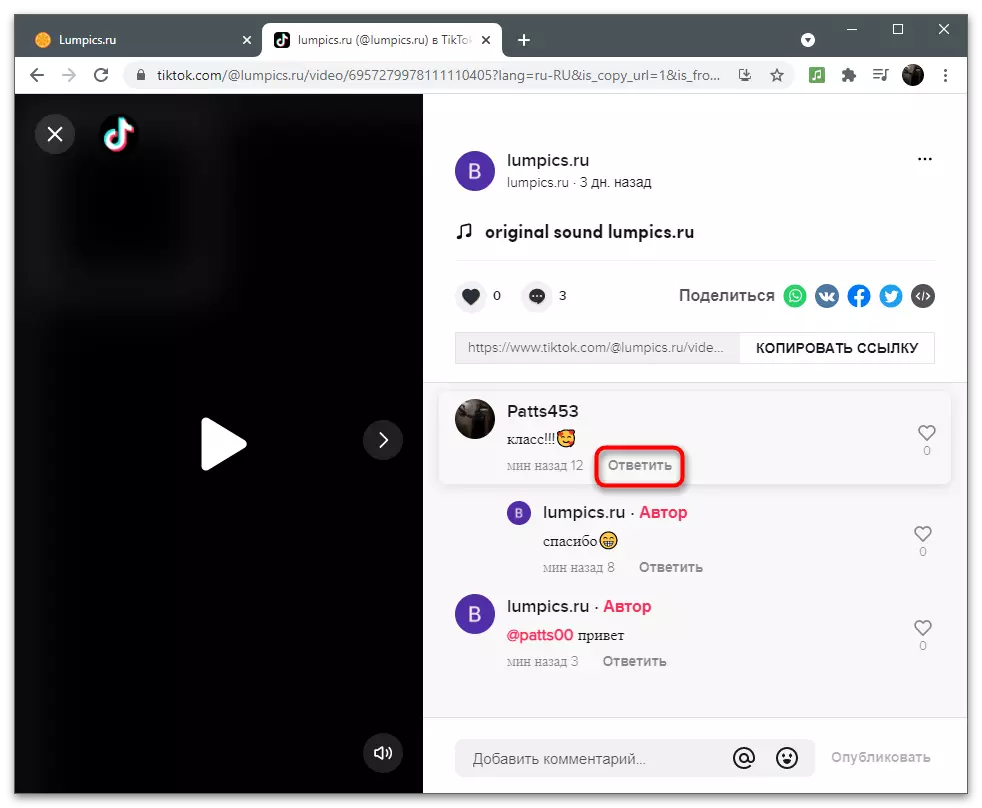
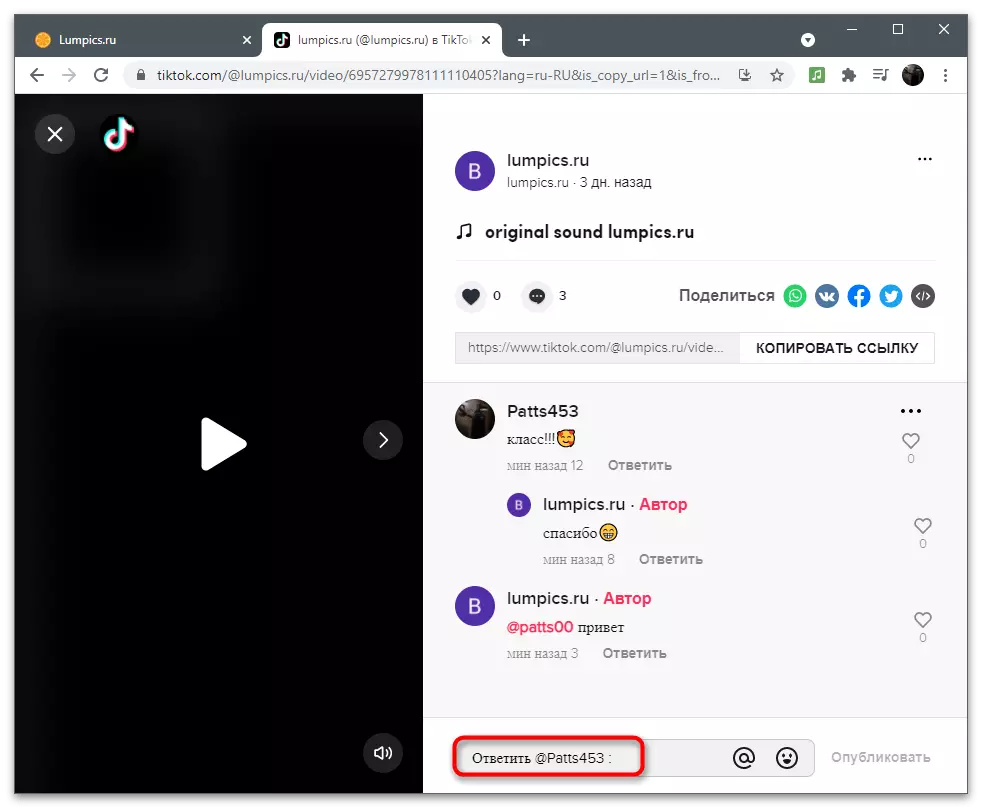
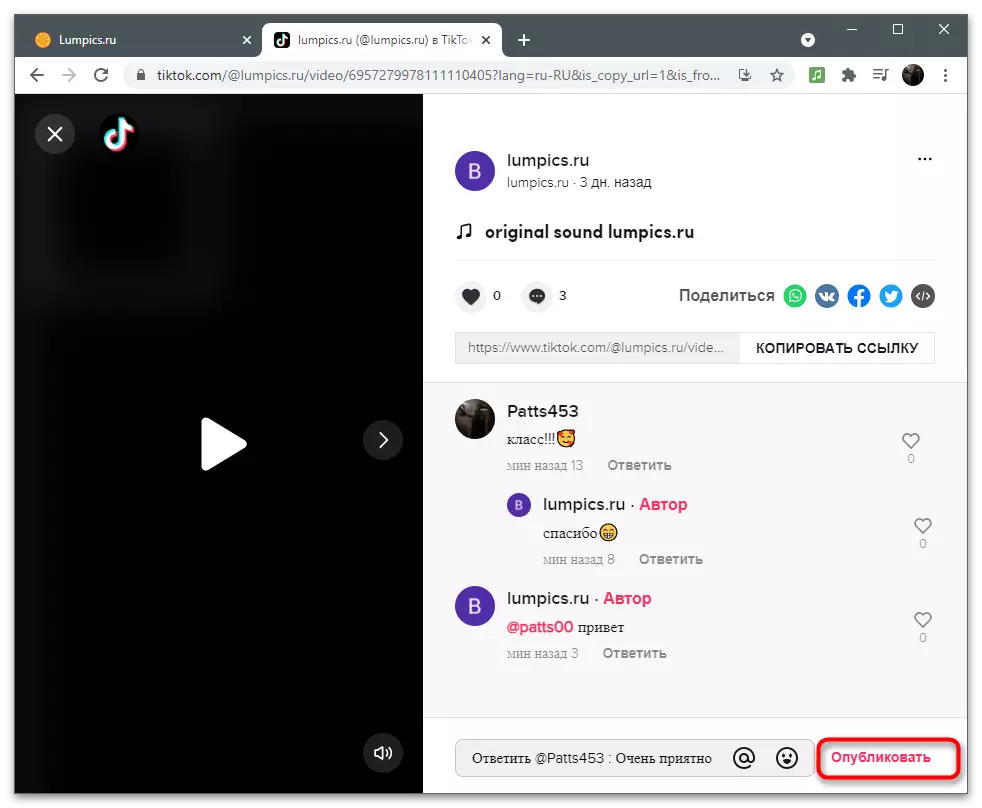
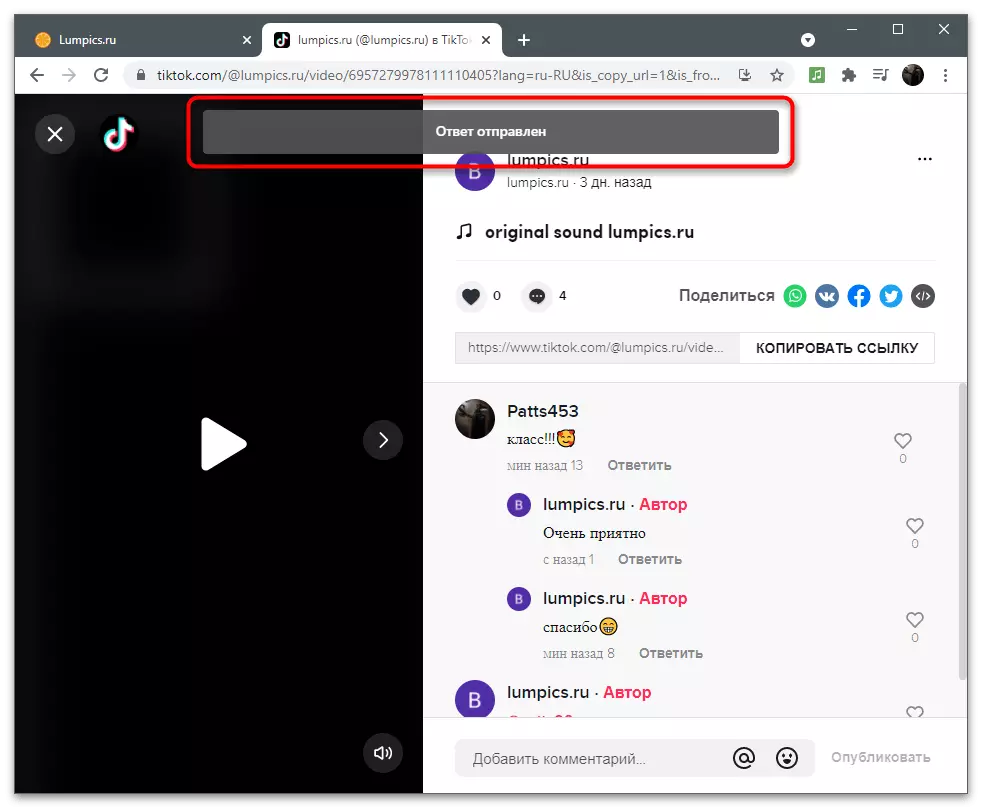
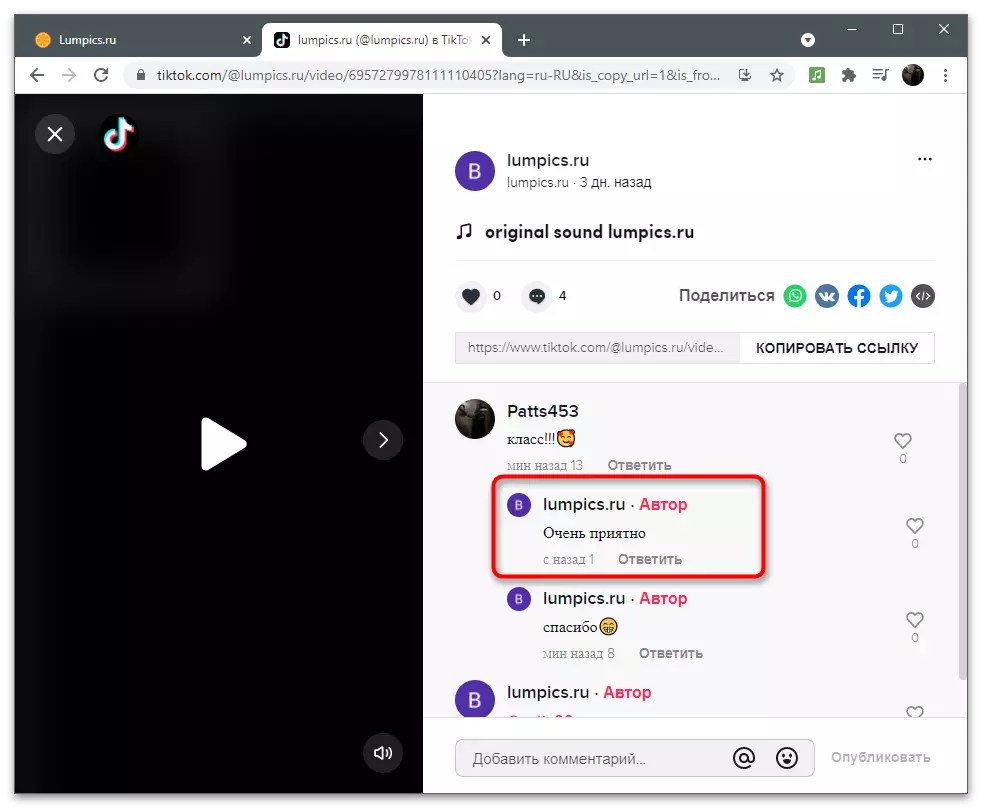
Бейтаныс бейнедегі пікірлерге жауаптар
Компьютерді пайдаланған кезде сіз Tyktok-та ұсыныстар мен жазылымдарды көре аласыз. Репосттар, ұнатулар мен түсініктемелердің жазықтығында ешқандай шектеулер жоқ, олар кейбір клиптермен басқа пайдаланушылармен пікірталасқа ешнәрсе жоқ.
- Ол үшін барлық пікірлердің тізімін ашыңыз.
- Кімге жауап бергіңіз келетінін таңдаңыз.
- Төмендегі формада «Жауап беру» префиксі бар екеніне көз жеткізіп, хабарламаңызды енгізіңіз.
- Жібергеннен кейін, сіз жауаптың басқа пікірлер тізімінде қалай болатынын көресіз.
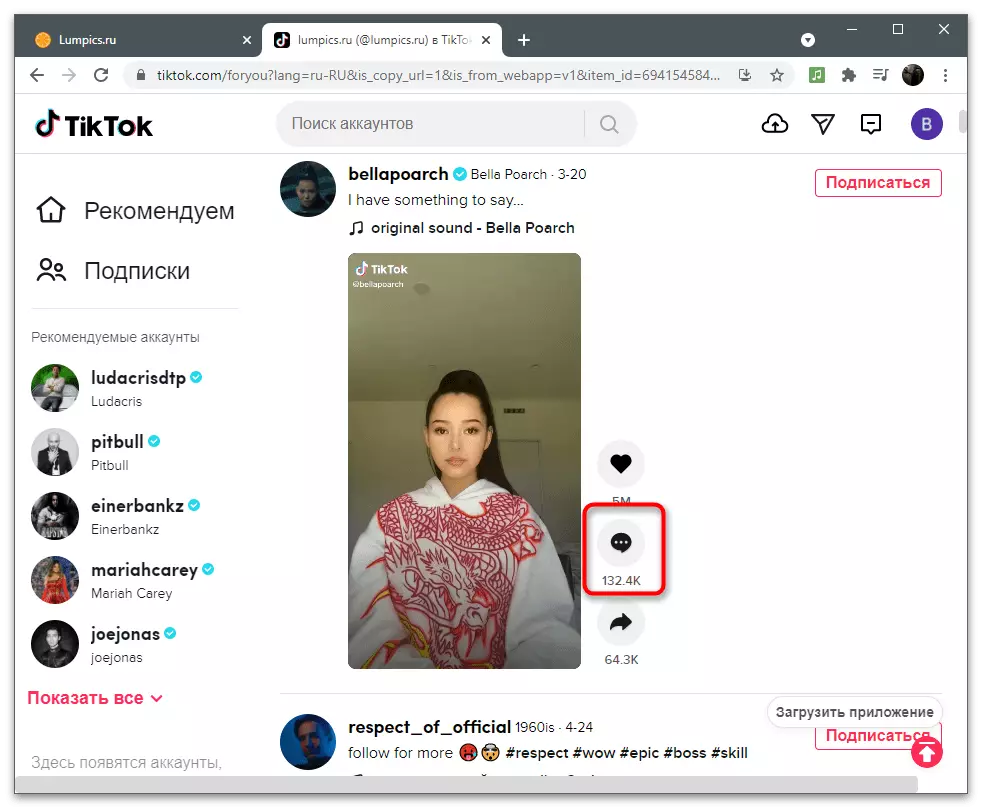
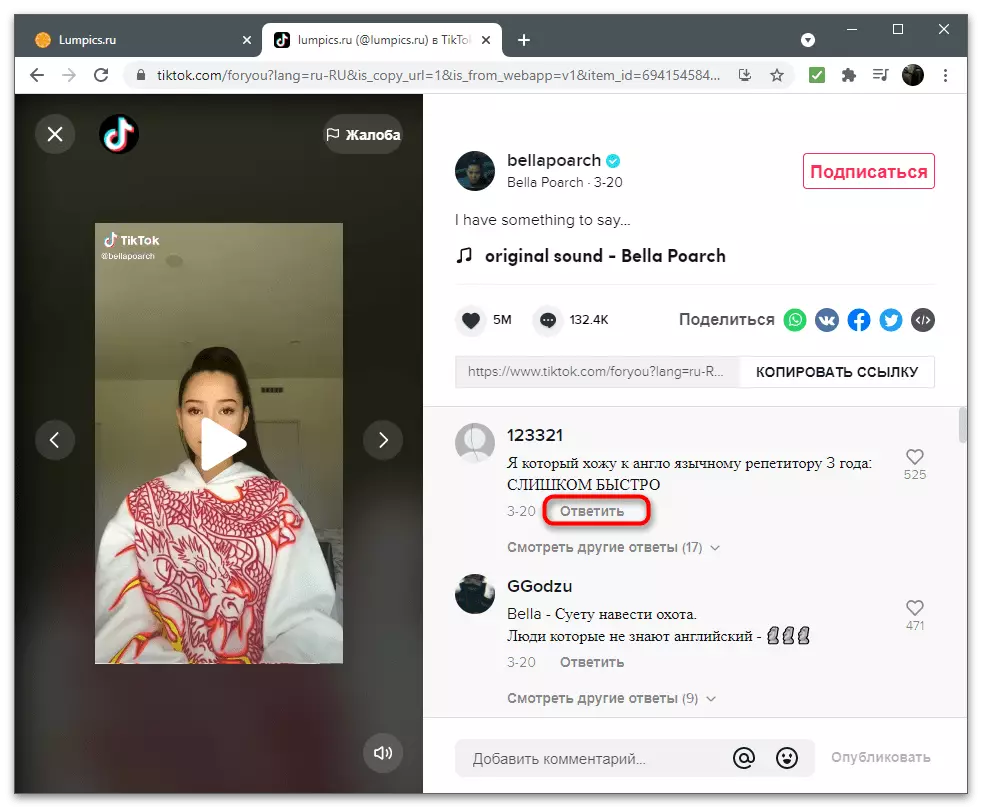
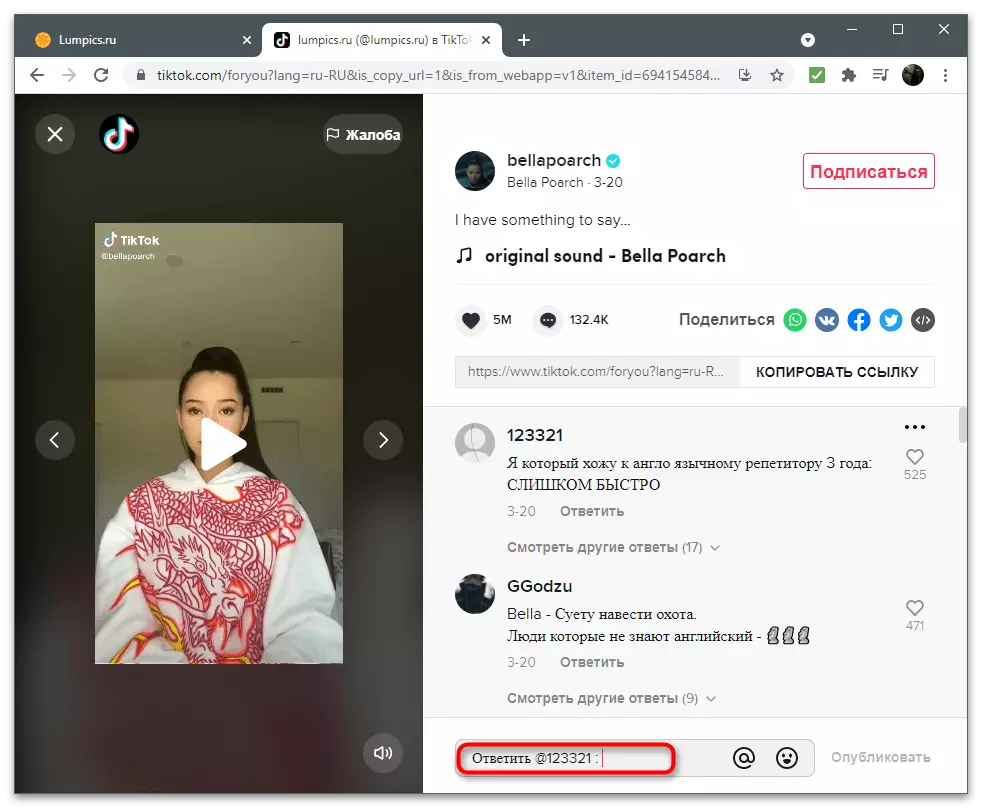
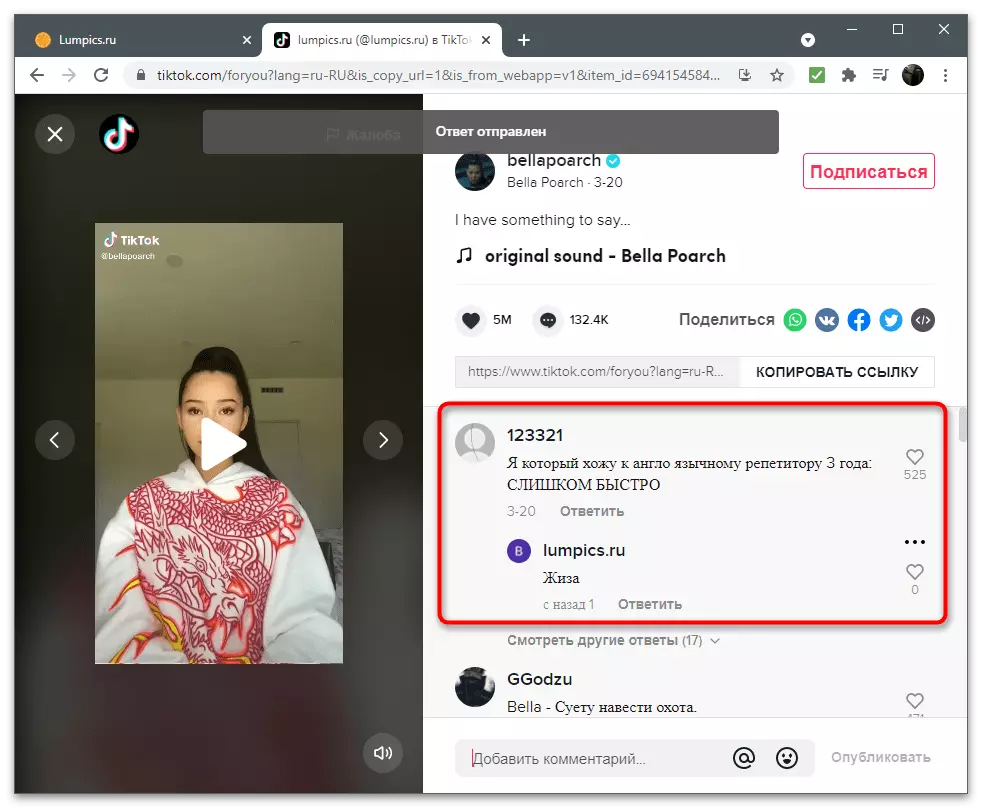
Пайдаланушылар туралы ескерту
Аяқталғаннан кейін түсініктемелердегі пайдаланушыларды айту әдісін қарастырыңыз. Бұл жауап жазуға, бірақ қарапайым түсініктеме беруге, бірақ қарапайым пікір қалыптастыруға мүмкіндік береді, бірақ басқа адамдардың тегімен, басқа қатысушылар өз парақшасына бара алады, сондықтан оның өзі хабарлама алды.
- Мұны істеу үшін, «Пікір қосу» өрісінің оң жағында тиісті түймені басыңыз.
- Егер сіз біреумен жазған болсаңыз немесе айтылған болсаңыз, онда тіркелгі бар тізім пайда болады.
- Әйтпесе, сіз адамның атын жазып, оны нәтижелер тізімінен таңдай аласыз.
- Хабарлама жазып, оны жариялаңыз.
- Өзіңізді басқа пікірлер арасында көрсеткендей танысыңыз.